Dosya Yöneticisi, Android'deki varsayılan dosya yöneticisinden daha iyi bir deneyim ve daha fazla özellik sunan varsayılan Android Dosyaları uygulaması için değiştirilen bir uygulamadır.
Dosyalar uygulamasını sevmiyorum; Bu benim sevme ve çok sınırlayıcı için çok temel. Bir örnek: neden cihazdaki herhangi bir klasöre göz atmak için kullanamıyorum ama sadece klasör seçiyorum? ( Güncelleme : bu mümkün, tüm depolamaya göz atma seçeneği eklemek için menü düğmesini seçmeniz ve "" dahili depolamayı göster "i etkinleştirmeniz gerekir.)
Android'in yeni sürümleri, Dosyalar adı verilen iki uygulamayla birlikte gelir. Bunlardan biri varsayılan dosya yöneticisi, diğeri daha önce Files Go (Dosya Git) olarak biliniyordu ve cihazdaki depolamayı boşaltmak için tasarlandı.
Dosya Yöneticisi

Dosya Yöneticisi, Android için ücretsiz, çok popüler bir uygulamadır. Reklam odaklı ancak reklamlar hafif ve premium sürümün fiyatı makul. Bir kerelik 7.99 $ ödeme yapabilir veya yıllık 1.99 $ ödeyebilirsiniz.
Dosya yöneticisi, başlattığınızda ana depolama alanlarının yanı sıra dosya kategorilerini de görüntüler. Bağlıysa cihazın ana depolama veya SD kartlarını keşfedebilir veya İndirilenler, Uygulamalar, Belgeler veya Yeni Dosyalar gibi kategorilere göz atabilirsiniz.
Kullanılabilir tarama seçenekleri, varsayılan dosya yöneticisi olan Dosyaların kullanamadığı cihazın klasörlerine göz atmak için uygulamayı kullanabildiğiniz için bunu Dosyalardan ayırır.
Dosya Yöneticisi, ön sayfada üç seçenek sunar. Kullanıcılar, bulut depolama sağlayıcılarını doğrudan dosya yöneticisine entegre etmek için entegre edebilir. Uygulamaya şu anda Dropbox, Google Drive, OneDrive, Box ve Yandex'i destekliyor.
Bağlı bulut depolama hesaplarının klasörlerine ve dosyalarına göz atabilir ve seçilen dosyaları cihaza indirebilirsiniz. Bunun dışında, uzak depolamaya, örneğin bir NAS veya FTP sunucusuna bağlanma ve bir PC'den erişime izin verme seçeneği de vardır; Sonuncusu bunun için FTP kullanır ve bazı kullanıcılar için, özellikle cihaz PC'ye doğrudan bir kablo kullanarak bağlanamazsa faydalı olabilir.
Herhangi bir ana dosya tarama seçeneğine dokunulduğunda, bir klasör ve dosyalar listelenir. Dosya Yöneticisi, hızlıca geri gitmek için üstte bir ekmek gezintisi görüntüler. Her dosya bir dosya türü simgesi, adı, boyutu ve son değişiklik tarihi ile görüntülenir.
Dosyaya bir dokunuşta, eğer varsa dahili görüntüleyicileri kullanarak açar veya dosyayı açmak için mevcut seçeneklerin bir listesini görüntüler; bir resme dokunmak, onu dahili bir resim görüntüleyici kullanarak açar, bir PDF'ye dokunmak, formatı destekleyen diğer uygulamaları önerir.
Dosya Yöneticisi, dahili bir resim görüntüleyici, müzik çalar ve metin editörü ile birlikte gelir. Bu dosya türlerini harici bir uygulamayla açmayı tercih ediyorsanız, seçeneklerde bulunanları devre dışı bırakabilirsiniz.
Bir dosyaya uzunca dokunmak, kopyala, taşı, yeniden adlandır, sil, paylaş, yer imi, özellikler ve birlikte aç gibi ek seçenekleri görüntüler.
Tüm listeler özelleştirme seçeneklerini destekler. Varsayılan görünümü simgelere odaklanan, varsayılan sıralama düzenini tarihten ada, boyuta ve diğer parametrelere değiştiren ve gizli dosyaların görüntülenmesini sağlayanlar dahil olmak üzere iki farklı görünüm moduna değiştirebilirsiniz.
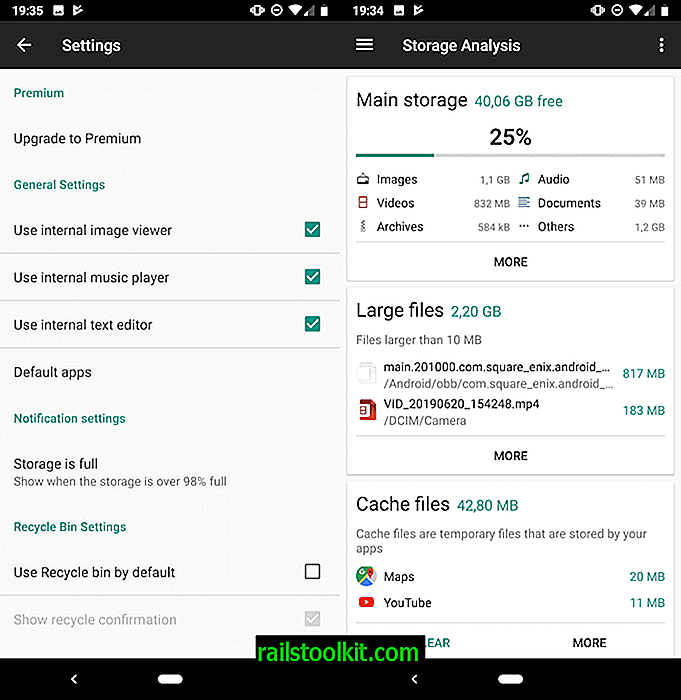
Dosya Yöneticisi, yeni klasörler ve dosyalar oluşturmayı destekler ve belirli dosyaları hızlı bir şekilde bulmak için dahili aramayı kullanabilirsiniz.
Bir başka kullanışlı özellik de yer imi sistemidir. Yer imi olarak eklemek için uygulamanın başlangıç sayfasında görüntülenmeyen herhangi bir klasöre veya dosyaya uzun dokunun.
Menü simgesine ve yer imleri yıldızının seçimine dokunulduğunda, hızlı erişim için tüm yer imlerine eklenmiş klasörler listelenir. Menü son zamanlarda açılan konumları de görüntüler ve menü altındaki saat simgesi son açılan dosyaları görüntüler.
Ayarlar birkaç ilginç seçenek listeler. Buradaki dosya türleri için varsayılan uygulamaları ayarlayabilir, dahili görüntüleyicileri devre dışı bırakabilir, sistem depolamasını görüntüleme seçeneğini etkinleştirebilir veya uygulamanın gelişmiş menüsünde seçenekleri etkinleştirebilir veya gizleyebilirsiniz.
Dosya Yöneticisi, depolamayı analiz etmek için kullanılabilir. Ana arayüzde üç noktayı ve ardından menüden Analiz et seçeneğini seçin. App bazı hızlı hesaplamalar yapıyor
performans
Uygulamanın performansı harika. Uygulamayı Pixel 3A'da test ettim ve her şey açılıp anında çalıştırıldı. Deneyimin bu kadar hızlı olmayan cihazlarda o kadar yumuşak olmayacağını söyleyemem, mümkün.
Ancak cihazda performans mükemmeldi.
Kapanış Kelimeleri
Dosya Yöneticisi, tamamen cihazımdaki Dosya yöneticisinin yerini alan Android için iyi tasarlanmış bir uygulamadır. Uygulama hızlı ve Dosyaların desteklemediği bir ton seçeneği destekliyor. Bulut depolama alanını entegre etmek için kullanmadım ama bunu yapabilirdiniz ve bu kesinlikle bir bonus olurdu, özellikle de dosyalara göz atmak ve bazılarını her zaman Android'e taşımak istiyorsanız.
Şimdi Siz: Android'de hangi dosya yöneticisini kullanıyorsunuz?














